OpenTSDBへのMQTTデータ取り込み
OpenTSDBはスケーラブルで分散型の時系列データベースです。EMQXはOpenTSDBとの連携をサポートしており、MQTTメッセージをOpenTSDBに保存して後続の分析や取得に利用できます。
本ページでは、EMQXとOpenTSDB間のデータ連携について包括的に紹介し、データ連携の作成と検証方法を実践的に解説します。
動作概要
OpenTSDBデータ連携はEMQXの標準機能であり、EMQXのリアルタイムデータキャプチャと転送機能をOpenTSDBのデータ保存・分析機能と組み合わせています。組み込みのルールエンジンコンポーネントにより、EMQXからOpenTSDBへのデータ取り込みを簡素化し、複雑なコーディングを不要にします。
以下の図はEMQXとOpenTSDB間の典型的なデータ連携アーキテクチャを示しています:
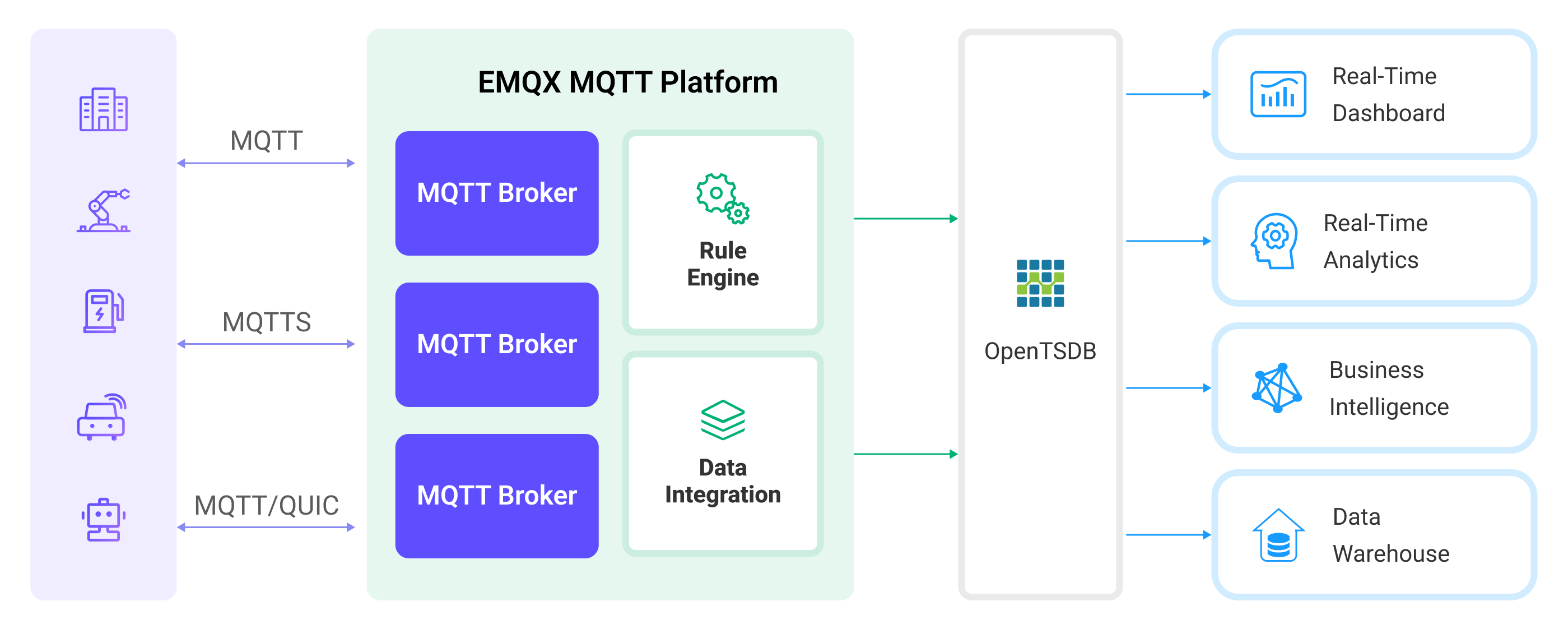
EMQXはルールエンジンとSinkを通じてデバイスデータをOpenTSDBに挿入します。OpenTSDBは豊富なクエリ機能を提供し、レポートやグラフなどのデータ分析結果の生成をサポートします。産業用エネルギー管理シナリオを例にすると、ワークフローは以下の通りです:
- メッセージのパブリッシュと受信:産業用デバイスはMQTTプロトコルでEMQXに正常に接続し、定期的にエネルギー消費データをパブリッシュします。このデータには生産ライン識別子やエネルギー消費値が含まれます。EMQXがこれらのメッセージを受信すると、ルールエンジン内でマッチング処理を開始します。
- ルールエンジンによるメッセージ処理:組み込みのルールエンジンはトピックマッチングに基づき特定のソースからのメッセージを処理します。メッセージが到着するとルールエンジンを通過し、対応するルールと照合されてメッセージデータが処理されます。これにはデータフォーマットの変換、特定情報のフィルタリング、メッセージへのコンテキスト情報付加などが含まれます。
- OpenTSDBへのデータ取り込み:ルールエンジンで定義されたルールがトリガーとなり、メッセージをOpenTSDBに書き込む操作が実行されます。
データがOpenTSDBに書き込まれた後は、以下のように柔軟に活用できます:
- Grafanaなどの可視化ツールと接続し、エネルギー貯蔵データを表示するグラフを生成する。
- 業務システムと連携し、エネルギー貯蔵装置の状態監視やアラート発報に利用する。
特長と利点
OpenTSDBデータ連携は以下の特長と利点を提供します:
- 効率的なデータ処理:EMQXは膨大なIoTデバイス接続数とメッセージスループットを処理可能であり、OpenTSDBはデータ書き込み・保存・クエリに優れた性能を発揮します。これによりIoTシナリオのデータ処理要件をシステム負荷を抑えつつ満たせます。
- メッセージ変換:メッセージはEMQXのルールを通じて多様な処理や変換を経てからOpenTSDBに書き込まれます。
- 大規模データ保存:EMQXとOpenTSDBを連携することで、大量のデバイスデータを直接OpenTSDBに保存できます。OpenTSDBは大規模時系列データの保存・クエリに特化したデータベースであり、IoTデバイスが生成する膨大な時系列データを効率的に扱えます。
- 豊富なクエリ機能:OpenTSDBの最適化されたストレージ構造とインデックスにより、数十億のデータポイントの高速書き込み・クエリが可能です。リアルタイム監視や分析、可視化が求められるIoTデバイスデータの用途に非常に適しています。
- スケーラビリティ:EMQXとOpenTSDBは共にクラスター拡張が可能であり、ビジネスの成長に応じて柔軟に水平拡張できます。
はじめる前に
本節ではOpenTSDBデータ連携の作成を始める前に必要な準備、特にOpenTSDBサーバーのセットアップ方法について説明します。
前提条件
OpenTSDBのインストール
Dockerを使ってOpenTSDBをインストールし、Dockerイメージを起動します(現時点ではx86プラットフォームのみ対応)。
docker pull petergrace/opentsdb-docker
docker run -d --name opentsdb -p 4242:4242 petergrace/opentsdb-dockerコネクターの作成
本節ではSinkをOpenTSDBサーバーに接続するためのコネクター作成方法を示します。
以下の手順はEMQXとOpenTSDBをローカルマシン上で実行していることを前提としています。リモートで稼働している場合は設定を適宜調整してください。
- EMQXダッシュボードに入り、Integration -> Connectorsをクリックします。
- ページ右上のCreateをクリックします。
- Create ConnectorページでOpenTSDBを選択し、Nextをクリックします。
- Configurationステップで以下を設定します:
- コネクター名を入力します。英大文字・小文字と数字の組み合わせで、例:
my_opentsdb - Server Hostに
http://127.0.0.1:4242を入力します。OpenTSDBサーバーがリモートの場合は実際のURLを指定してください。 - その他のオプションはデフォルトのままにします。
- コネクター名を入力します。英大文字・小文字と数字の組み合わせで、例:
- 詳細設定(任意):詳細はSinkの特長を参照してください。
- Createをクリックする前に、Test ConnectivityをクリックしてコネクターがOpenTSDBサーバーに接続できるかテストできます。
- ページ下部のCreateボタンをクリックしてコネクター作成を完了します。ポップアップダイアログでBack to Connector ListまたはCreate Ruleをクリックして、OpenTSDBに転送するデータを指定するルールとSinkの作成を続けられます。詳細はOpenTSDB Sink付きルールの作成を参照してください。
OpenTSDB Sink付きルールの作成
本節では、ダッシュボードでMQTTトピックt/#からのメッセージを処理し、処理済みデータを設定済みのSink経由でOpenTSDBに保存するルールの作成方法を示します。
EMQXダッシュボードでIntegration -> Rulesをクリックします。
ページ右上のCreateをクリックします。
ルールIDに
my_ruleを入力し、SQL Editorに以下の文を設定します。これはトピックt/#配下のMQTTメッセージをOpenTSDBに保存することを意味します。注意:独自のSQL構文を指定する場合は、Sinkで必要な全てのフィールドが
SELECT句に含まれていることを確認してください。sqlSELECT payload.metric as metric, payload.tags as tags, payload.value as value FROM "t/#"注意:初心者の方はSQL Examplesをクリックし、Enable TestでSQLルールの学習とテストが可能です。
+ Add Actionボタンをクリックし、ルールでトリガーされるアクションを定義します。このアクションによりEMQXはルールで処理したデータをOpenTSDBに送信します。
Type of Actionドロップダウンから
OpenTSDBを選択します。ActionはデフォルトのCreate Actionのままにします。既に作成済みのSinkがあれば選択可能です。本デモでは新規Sinkを作成します。Sinkの名前を入力します。英大文字・小文字と数字の組み合わせで指定してください。
Connectorドロップダウンから先ほど作成した
my_opentsdbを選択します。隣のボタンで新規コネクターを作成することも可能です。設定パラメータはコネクターの作成を参照してください。Write Data欄で、MQTTメッセージをOpenTSDBが要求する形式に正しく変換して書き込む方法を指定します。例えばクライアントが以下のデータを報告するとします:
- トピック:
t/opents - ペイロード:
json{ "metric": "cpu", "tags": { "host": "serverA" }, "value": 12 }提供されたペイロードのデータ形式に基づき、以下の情報を設定します:
- Timestamp:OpenTSDBはデータポイントの時刻を記録するためタイムスタンプが必要です。MQTTメッセージにタイムスタンプがない場合、EMQXのSink設定で現在時刻をタイムスタンプとして使用するか、クライアントの報告データ形式にタイムスタンプフィールドを追加する必要があります。
- Metric:例では
"metric": "cpu"がメトリック名cpuを示しています。 - Tags:タグはメトリックに関する追加情報を表します。ここでは
"tags": {"host": "serverA"}で、このメトリックデータがホストserverAからのものであることを示します。 - Value:実際のメトリック値です。例では
"value": 12でメトリック値が12であることを示しています。
- トピック:
フォールバックアクション(任意):メッセージ配信失敗時の信頼性向上のため、1つ以上のフォールバックアクションを定義できます。これらはプライマリSinkがメッセージ処理に失敗した際にトリガーされます。詳細はフォールバックアクションを参照してください。
詳細設定(任意):必要に応じてsyncまたはasyncクエリモードを選択します。詳細はSinkの特長の該当設定情報を参照してください。
Createをクリックする前に、Test ConnectivityをクリックしてSinkがOpenTSDBサーバーに接続可能かテストできます。
CreateボタンをクリックしてSink設定を完了します。新しいSinkがAction Outputsに追加されます。
Create Ruleページに戻り、設定内容を確認してCreateボタンをクリックしルールを生成します。
これでOpenTSDB Sink経由でデータ転送を行うルールが正常に作成されました。Integration -> Rulesページで新規作成ルールを確認できます。**Actions(Sink)**タブをクリックすると新しいOpenTSDB Sinkが表示されます。
また、Integration -> Flow Designerをクリックするとトポロジーが表示され、トピックt/#配下のメッセージがルールmy_ruleで解析されOpenTSDBに送信・保存されている様子が確認できます。
ルールのテスト
MQTTXを使ってトピックt/opentsにメッセージをパブリッシュします。
mqttx pub -i emqx_c -t t/opents -m '{"metric":"cpu","tags":{"host":"serverA"},"value":12}'Sinkの稼働状況を確認すると、新規の受信メッセージ数と送信メッセージ数が1つずつ増えているはずです。
OpenTSDBにデータが書き込まれているか確認します:
curl -X POST -H "Accept: Application/json" -H "Content-Type: application/json" http://localhost:4242/api/query -d '{
"start": "1h-ago",
"queries": [
{
"aggregator": "last",
"metric": "cpu",
"tags": {
"host": "*"
}
}
],
"showTSUIDs": "true",
"showQuery": "true",
"delete": "false"
}'クエリ結果の整形済み出力例は以下の通りです:
[
{
"metric": "cpu",
"tags": {
"host": "serverA"
},
"aggregateTags": [],
"query": {
"aggregator": "last",
"metric": "cpu",
"tsuids": null,
"downsample": null,
"rate": false,
"filters": [
{
"tagk": "host",
"filter": "*",
"group_by": true,
"type": "wildcard"
}
],
"percentiles": null,
"index": 0,
"rateOptions": null,
"filterTagKs": [
"AAAB"
],
"explicitTags": false,
"useFuzzyFilter": true,
"preAggregate": false,
"rollupUsage": null,
"rollupTable": "raw",
"showHistogramBuckets": false,
"useMultiGets": true,
"tags": {
"host": "wildcard(*)"
},
"histogramQuery": false
},
"tsuids": [
"000001000001000001"
],
"dps": {
"1683532519": 12
}
}
]